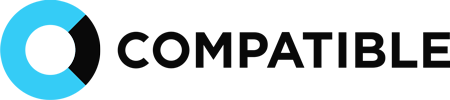Als je ‘alleen-lezen’ mappen maakt, kun je bestanden delen met leden van een team waarvan jij de eigenaar bent, zodat ze de bestanden niet kunnen bewerken. Volg de stappen hieronder.
Wil je meer weten over alle mogelijkheden van Microsoft Teams? Lees dan: Maak optimaal gebruik van Microsoft Teams.
Kies het kanaal
Ga via https://teams.microsoft.com/ naar een kanaal in het team waar je bestanden wilt delen.
SharePoint
Selecteer eerst het tabblad Bestanden en klik daarna op Openen in SharePoint. SharePoint wordt in jouw webbrowser geopend met de bestandsstructuur voor jouw team.
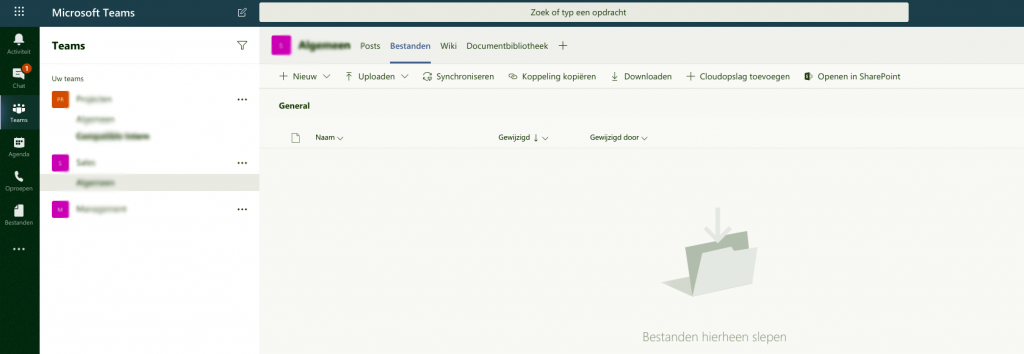
Selecteer de map
Klik op ‘+ Nieuw’ >Map. Geef de map een naam en klik op Maken.
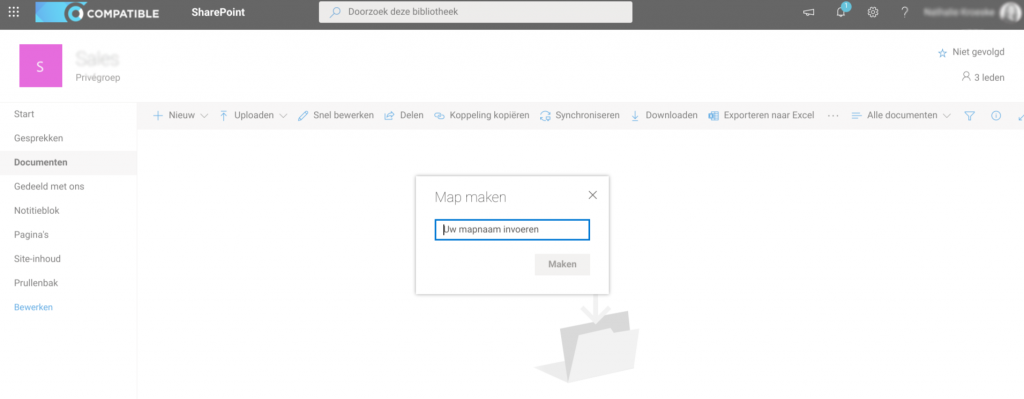
Acties weergeven
Klik met de rechtermuisknop op de 3 verticale puntjes (die worden weergegeven wanneer je de map selecteert) bij de map die je zojuist hebt gemaakt en kies Gegevens.
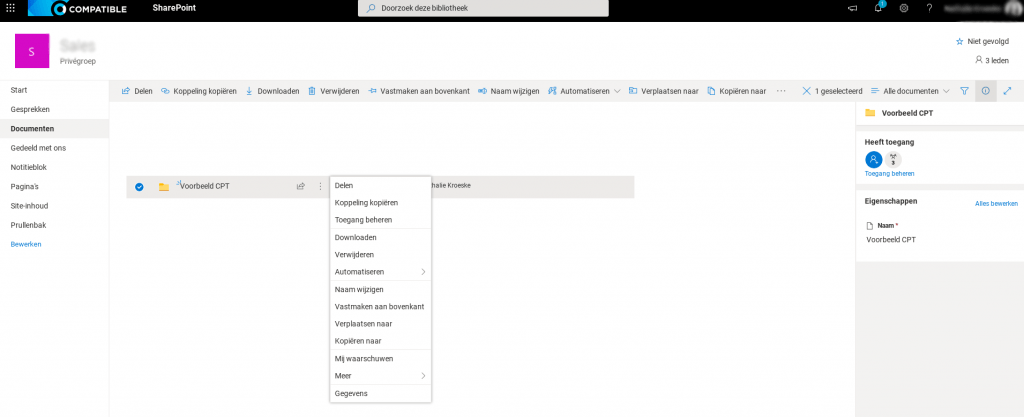
Toegang beheren
Selecteer Toegang beheren in het detailvenster.
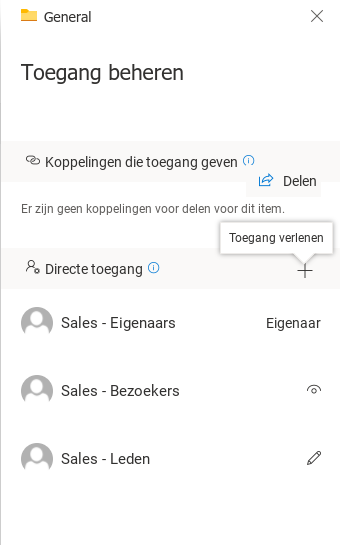
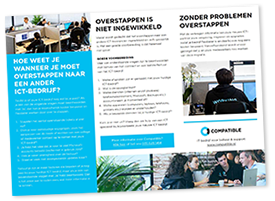 Controleer zelf jouw ICT-omgeving in 5 minuten
Controleer zelf jouw ICT-omgeving in 5 minuten
Hoe weet je wanneer je moet overstappen naar een ander ICT-bedrijf?
» Download nu onze gratis checklist (PDF)Wijzigen in alleen weergeven
Selecteer de vervolgkeuzepijl onder Leden en vervolgens Wijzigen in alleen weergeven.
Voeg vanaf nu de bestanden toe, waarvan je niet wilt dat collega’s deze map kunnen bewerken. Je kunt bestanden toevoegen aan de map vanuit Teams of SharePoint – de wijzigingen worden op de achtergrond weergegeven.
Wij helpen onze klanten o.a. met IT beheer en diverse clouddiensten. Wil je weten hoe wij werken? Wij vertellen je graag over onze werkwijze.